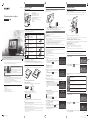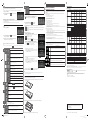4-295-326-PL (2)
DPF-C1000/C800/C700/C70A/C70E
PL 4-295-326-11 (2)
Czynności wstępne
Wykaz elementów
Tył
Przycisk MENU
Przyciski
/
(wlewo / wprawo)
Przycisk ENTER (wprowadzania)
Przycisk
(włączania / czuwania)
Złącze (USB A) (tylko DPF-C1000/C800/C700)
Gniazdo na kartę pamięci
Otwory do zawieszenia urządzenia na ścianie
Nóżka
Gniazdo DC IN
Współpracujące karty pamięci / pamięci USB
Aby wyświetlać obrazy, należy przełożyć do ramki kartę pamięci („Memory Stick Duo” lub SD) lub pamięć USB
zaparatu cyfrowego lub analogicznego urządzenia.
Odpowiednia karta pamięci Potrzebny adapter
„Memory Stick Duo” (niezgodna
z„MagicGate” / zgodna z„MagicGate”)
„Memory Stick PRO Duo”
„Memory Stick PRO-HG Duo”
Zbędny
„Memory Stick Micro” („M2”)
Adapter „M2” (wielkość Duo)
Karta pamięci SD / SDHC Zbędny
Karta miniSD / miniSDHC
Adapter na kartę miniSD / miniSDHC
Karta microSD / microSDHC
Adapter na kartę microSD / microSDHC
Pamięć USB (tylko DPF-C1000/C800/C700)
Ramka jest dostarczana bez adapterów na karty pamięci.
Nie można użyć karty „Memory Stick” (standardowej wielkości).
Włożenie do gniazda karty pamięci bez adaptera może być przyczyną problemów zwyjęciem karty.
Nie wkładać do ramki adaptera na kartę pamięci, do którego jest włożony inna adapter zwłożoną kartą pamięci.
Nie gwarantuje się możliwości włożenia wszystkich rodzajów kart pamięci ipodłączenia wszystkich rodzajów pamięci USB.
Montaż nóżki
Dopasuj zaczep nóżki do dołu urządzenia istarannie wciśnij nóżkę, tak aby rozległ się lekki trzask.
Nie stawiać ramki na niestabilnym lub pochyłym podłożu.
Nie trzymać przenoszonej ramki za nóżkę. Grozi to upadkiem ramki.
Wieszanie ramki na ścianie
1 Przygotuj dostępne whandlu wkręty pasujące do otworów ztyłu urządzenia.
4 mm
Co najmniej 25mm
ф5 mm
10mm
Otwór na tylnej ściance
2 Przykręć wkręty (wyposażenie dodatkowe) do ściany.
Między wkrętem aścianą powinno pozostać od 2,5 do 3mm luzu.
2,5 – 3 mm
Około
3 Zawieś ramkę na ścianie, dopasowując otwór ztyłu obudowy do wkrętu na ścianie.
Użyć wkrętów dopasowanych do materiału, zktórego jest wykonana ściana. Wprzeciwnym razie może dojść do ich
uszkodzenia. Wkręty należy przykręcić do belki lub słupa.
Aby uniknąć upadku ramki, należy starannie wkręcić wkręty.
Chcąc wymienić kartę pamięci, należy zdjąć ramkę ze ściany, położyć ją na stabilnym podłożu, anastępnie wyjąć kartę iwłożyć
inną.
Przed zawieszeniem ramki na ścianie należy zdemontować nóżkę.
Podłączyć do ramki wtyk dostarczonego zasilacza sieciowego izawiesić ramkę na ścianie. Następnie włączyć zasilacz sieciowy do
gniazdka sieciowego.
Firma Sony nie będzie ponosić jakiejkolwiek odpowiedzialności za wypadki lub szkody spowodowane przez niewłaściwe
zamocowanie, niewłaściwe użytkowanie, klęski żywiołowe itp.
Kiedy ramka jest zamontowana na ścianie, używanie przycisków na ramce grozi jej upadkiem. Ostrożnie podtrzymywać
urządzenie, aby go nie upuścić.
Włączanie ramki
Podłączanie zasilacza sieciowego
Podłącz zasilacz sieciowy wsposób pokazany na ilustracji.
Ramka włącza się automatycznie.
Do złącza DC IN
Do gniazdka sieciowego
Jeśli używasz ramki po raz pierwszy, przejdź do części „
Przygotowanie ramki”. Jeśli ramka nie była
używana od dłuższego czasu, pojawia się ekran trybu demonstracyjnego.
Jeśli ustawienia początkowe są już wybrane, przejdź do części „Użytkowanie ramki”.
Włączanie iwyłączanie ramki
Włączanie ramki
Naciśnij przycisk
(włączania / trybu czuwania).
Wyłączanie ramki
Naciśnij przycisk
(włączania / trybu czuwania) itrzymaj go dotąd, aż ramka się wyłączy.
Zasilacz sieciowy należy podłączyć do łatwo dostępnego gniazdka sieciowego. Wrazie problemów natychmiast odciąć zasilanie,
wyłączając wtyczkę zgniazdka sieciowego.
Jeśli ramka nie będzie używana przez dłuższy czas, po użyciu należy wyłączyć ją przyciskiem
(włączania / trybu czuwania),
anastępnie odłączyć zasilacz sieciowy od gniazda DC IN urządzenia iwyłączyć go zgniazdka sieciowego.
Nie zwierać styków na wtyku zasilacza metalowymi przedmiotami. Grozi to awarią.
Nie używać zasilacza sieciowego umieszczonego wciasnym miejscu, na przykład między ścianą ameblem.
Nie odłączać zasilacza sieciowego od włączonej ramki. Grozi to uszkodzeniem ramki.
Dostarczony zasilacz sieciowy jest przeznaczony tylko do użytku ztą ramką. Nie można go używać zinnymi urządzeniami.
Przygotowanie ramki
Przed pierwszym użyciem ramki należy wniej wybrać początkowe ustawienia, wykonując wtym celu polecenia
zekranu. Ustawienia te można później zmienić.
1 Naciśnij przycisk [MENU].
Pojawi się ekran ustawień początkowych.
Przyciskami
/
przemieść niebieskie zaznaczenie na żądany parametr inaciśnij przycisk [ENTER], aby go
nastawić.
Aktualne ustawienie jest podkreślone na żółto.
2 Nastaw datę.
Przyciskami
/
nastaw rok, miesiąc idzień, po czym naciśnij przycisk
[ENTER].
Wskaż rok, miesiąc lub dzień przyciskiem
, po czym naciśnij przycisk [ENTER].
Przyciskami
/
nastaw żądaną wartość, po czym naciśnij przycisk [ENTER].
Naciśnij przycisk
, aby wybrać ikonę wprawym dolnym rogu
wyświetlacza, po czym naciśnij przycisk [ENTER].
Można wybrać format wyświetlania daty.
DD-MM-YYYY: dzień – miesiąc – rok
MM-DD-YYYY: miesiąc – dzień – rok
YYYY-MM-DD: rok – miesiąc – dzień
3 Postępując zgodnie zopisem zczynności 2, nastaw godzinę.
Nastaw godzinę, minuty isekundy, używając odpowiednio przycisków
/
i[ENTER].
Naciśnij przycisk
, aby wybrać ikonę wprawym dolnym rogu
wyświetlacza, po czym naciśnij przycisk [ENTER].
Można wybrać format wyświetlania godziny.
AM/PM 12H: system 12-godzinny
24H: system 24-godzinny
4 Wrazie potrzeby nastaw programator.
Można zaprogramować automatyczne włączanie się iwyłączanie ramki ookreślonej godzinie.
Dla modeli innych niż europejskie:
Aby nastawić programator
Procedura nastawiania jest zawarta wopisie
czynności 3 i4 zczęści „Nastawianie programatora” na odwrocie.
Aby nie nastawiać
Naciśnij przycisk
, aby wybrać ikonę
wprawym dolnym rogu wyświetlacza, po czym naciśnij przycisk
[ENTER].
Dla modeli europejskich:
Można zaprogramować automatyczne wyłączanie się ramki po zadanym
czasie (ustawienie automatycznego wyłączania).
: zasilanie wyłącza się po 4 godzinach.
: zasilanie wyłącza się po 2 godzinach.
: funkcja automatycznego wyłączania nie działa.
Naciśnij przycisk
, aby wybrać ikonę wprawym dolnym rogu
wyświetlacza, po czym naciśnij przycisk [ENTER].
5 Przyciskami
/
wybierz ustawienie trybu demonstracyjnego,
po czym naciśnij przycisk [ENTER].
ON: wyświetlanie ekranu demonstracyjnego.
OFF: wyświetlanie zegara.
6 Naciśnij przycisk
, aby wybrać ikonę wprawym dolnym
rogu wyświetlacza, po czym naciśnij przycisk [ENTER].
Wybieranie początkowych ustawień jest zakończone.
Jeśli dla trybu demonstracyjnego zostało wybrane ustawienie [OFF], po
chwili automatycznie pojawi się zegar.
Użytkowanie ramki
Wyświetlanie pokazu slajdów
Włóż kartę pamięci lub pamięć USB.
Starannie włóż kartę pamięci lub pamięć USB do odpowiedniego gniazda, trzymając ją stroną zopisem tyłem do
ekranu.
Rozpocznie się odtwarzanie ipo kolei, automatycznie wyświetlane będą obrazy zwewnętrznej pamięci.
Opisem karty pamięci
na zewnątrz
Pamięć USB
(tylko DPF-C1000/C800/C700)
Karta pamięci SD
(gniazdo )
„Memory Stick Duo”
(gniazdo )
Po włożeniu kart pamięci do gniazd /, ramka będzie działać niewłaściwie.
Wprzypadku włożenia karty pamięci lub pamięci USB do pustego gniazda na kartę, gdy włożona jest już inna karta pamięci lub
pamięć USB, pojawią się obrazy znowo włożonej karty lub pamięci.
Wstrzymywanie pokazu slajdów (widok pojedynczego obrazu)
Naciśnij przycisk [ENTER]. Do wyświetlenia poprzedniego lub następnego obrazu można użyć przycisków
/
.
Aby wznowić pokaz slajdów, ponownie naciśnij przycisk [ENTER].
Wyjmowanie karty pamięci
Naciśnij przycisk [MENU], aby wyświetlić ekran menu.
Wyjmij kartę pamięci zgniazda wkierunku przeciwnym do tego, wktórym została włożona.
Jeśli dla trybu demonstracyjnego jest wybrane ustawienie [OFF], pojawi się wskazanie zegara.
Nie wyjmować karty pamięci podczas pokazu slajdów. Grozi to uszkodzeniem danych zapisanych na karcie.
Zmienianie trybu wyświetlania
Można zmienić sposób wyświetlania pokazu slajdów lub zegara oraz wyświetlić ekran indeksu.
Zmienianie stylu pokazu slajdów
1 Naciśnij przycisk [MENU].
2 Przyciskami
/
wskaż ikonę (Pokaz slajdów), po czym
naciśnij przycisk [ENTER].
3 Przyciskami
/
wskaż żądany styl wyświetlania pokazu slajdów, po czym naciśnij przycisk
[ENTER].
Widok jednego obrazu
Wyświetlanie po kolei, pojedynczo.
Widok wielu obrazów
Wyświetlanych jest kilka obrazów na raz.
Widok zegara
Wyświetlanie zegara wskazującego datę igodzinę oraz kolejno zmieniających się obrazów.
Widok losowy
Wyświetlanie obrazów zlosowym przełączaniem stylów pokazu slajdów iefektów.
Zmienianie stylu zegara
1 Naciśnij przycisk [MENU].
2 Przyciskami
/
wskaż ikonę (Zegar), po czym naciśnij
przycisk [ENTER].
3 Przyciskami
/
wskaż żądany styl zegara lub kalendarza, po
czym naciśnij przycisk [ENTER].
Przed rozpoczęciem eksploatacji tego urządzenia prosimy odokładne zapoznanie się zniniejszą instrukcją.
Prosimy ponadto opozostawienie instrukcji do wykorzystania wprzyszłości.
Oglądaj obrazy na cyfrowej ramce na zdjęcia!
Cyfrowa ramka fotograficzna Sony umożliwia łatwe wyświetlanie
na ekranie LCD obrazów zinnych urządzeń (np. zaparatu
cyfrowego).
Obsługa urządzenia jest bardzo łatwa: wystarczy włożyć kartę
pamięci, która zawiera zapisane obrazy, arozpocznie się pokaz
slajdów złożony zpamiątkowych zdjęć.
Po wyjęciu karty pamięci ramka cyfrowa może pełnić funkcję
zegara.
Uwagi ozawartości instrukcji
Oile nie zaznaczono inaczej, zamieszczone winstrukcji ilustracje izdjęcia ekranów dotyczą modelu
DPF-C1000. Ilustracje izdjęcia ekranów winstrukcji mogą odbiegać wyglądem od stanu faktycznego.
Dostępność poszczególnych modeli ramek zależy od kraju.
Fabrycznie wybrany sposób wyświetlania daty lub zegara zależy od kraju.
Używany winstrukcji termin „karta pamięci” oznacza kartę pamięci lub pamięć USB, chyba że ze
szczegółowego opisu wynika inaczej.
Sprawdzanie dostarczonego wyposażenia
Cyfrowa ramka na zdjęcia (1szt.)
Nóżka (1szt.)
Zasilacz sieciowy (1szt.)
Wymienny panel (2szt.) (tylko DPF-C70E)
Instrukcja obsługi (ta instrukcja) (1szt.)
Gwarancja (1szt.) (tylko wniektórych regionach)
DPF-C1000/C800/C700/C70A/C70E
Cyfrowa ramka nazdjęcia
Instrukcja obsługi
Dalszy ciąg
DPF-C70-700-800-1000_OI_PL.indd 1 11-07-27 21:01

DPF-C1000/C800/C700/C70A/C70E
PL 4-295-326-11 (2)
Wyświetlanie ekranu indeksu
Można wyświetlić listę miniatur obrazów zapisanych na karcie pamięci.
Miniatura to mały obrazek przeznaczony do sprawdzania, zapisywany wzdjęciach wykonywanych aparatem cyfrowym.
1 Naciśnij przycisk [MENU].
2 Przyciskami
/
wskaż ikonę (Indeks), po czym naciśnij
przycisk [ENTER].
Wyświetlanie jednego obrazu (widok pojedynczy)
Przyciskami
/
wskaż na ekranie indeksu żądany obraz, po czym naciśnij przycisk [ENTER]. Obraz pojawi się
wtrybie widoku pojedynczego.
Naciśnięcie przycisku [ENTER] wtrybie widoku pojedynczego rozpoczyna pokaz slajdów.
Zmienianie ustawień wmenu
1 Naciśnij przycisk [MENU].
2 Przyciskami
/
wskaż ikonę (Ustawienia), po czym
naciśnij przycisk [ENTER].
3 Zmieniaj ustawienia przyciskami
/
i[ENTER], postępując
zgodnie zopisem zczęści „Zawartość menu”.
4 Naciśnij przycisk [MENU], aby usunąć menu zekranu.
Aby powrócić do poprzedniego ekranu, wybierz ikonę wprawym dolnym rogu ekranu i naciśnij przycisk [ENTER].
Zawartość menu
Ustawienia
pokazu slajdów
Częstość zmian
Zmienianie obrazów wkrótkich odstępach czasu (około 10 sekund).
Zmienianie obrazów wśrednich odstępach czasu (około 30 sekund).
Zmienianie obrazów wdługich odstępach czasu (około 60 sekund).
Tryb
wyświetlania
Na ekranie widać cały obraz. (Obraz może być wyświetlany zczarnymi marginesami
ugóry, udołu, zlewej lub zprawej strony.)
Wyświetlanie obrazu na całym ekranie zczęściowym obcięciem jego brzegów, bez
zmiany współczynnika kształtu.
Efekt
Krzyż na środku: przejście do następnego obrazu z„wypychaniem” poprzedniego
obrazu od środka ku rogom ekranu.
Żaluzje (pionowe): przejście do następnego obrazu zpionowym „opuszczaniem
żaluzji”.
Żaluzje (poziome): przejście do następnego obrazu zpoziomym „opuszczaniem
żaluzji”.
Wygaszanie: przejście do następnego obrazu zwygaszeniem obecnego obrazu
iwprowadzeniem następnego.
Przesuwanie: przejście do następnego obrazu ze „zsunięciem” obecnego obrazu wcelu
odsłonięcia następnego.
Losowy: zmienianie obrazów zlosowym wykorzystaniem powyższych pięciu efektów.
Ustawienia
daty / godziny
Nastawianie daty. Wybierz ikonę wprawym dolnym rogu wyświetlacza, po czym naciśnij
przycisk [ENTER].
Nastawianie godziny. Wybierz ikonę wprawym dolnym rogu wyświetlacza, po czym naciśnij
przycisk [ENTER].
Ustawienia
jasności ekranu
LCD
Obniżona jasność.
Umiarkowana jasność.
Zwiększona, maksymalna jasność.
Ustawienia
programatora
Do wyboru są dwa rodzaje programatorów.
Szczegóły podano wczęści „Nastawianie programatora”.
Ustawienie
trybu
demonstra-
cyjnego
Kiedy nie jest włożona karta pamięci, włącza się tryb demonstracyjny.
Kiedy nie jest włożona karta pamięci, wyświetlany jest zegar.
Przywracanie
początkowych
ustawień
Przywracanie fabrycznych ustawień wszystkich parametrów.
Powrót do ekranu menu bez inicjalizacji.
Nastawianie programatora.
1 Naciśnij przycisk [MENU], przyciskami
/
wskaż ikonę
(Ustawienia), po czym naciśnij przycisk [ENTER].
2 Przyciskami
/
wskaż ikonę (Ustawienia
programatora), po czym naciśnij przycisk [ENTER].
3 Przyciskami
/
wskaż programator, który chcesz nastawić, po czym naciśnij przycisk
[ENTER].
: automatyczne wyłączanie zasilania po wybranym okresie bezczynności (ustawienie automatycznego
wyłączania).
: włączanie lub wyłączanie zasilania ookreślonej godzinie (ustawienie automatycznego włączania /
wyłączania).
4 Nastaw godzinę włączenia.
Ustawienie automatycznego wyłączania
Przyciskami
/
wskaż żądany czas, po czym naciśnij przycisk [ENTER].
: zasilanie wyłącza się po 4 godzinach.
: zasilanie wyłącza się po 2 godzinach.
: funkcja automatycznego wyłączania nie działa.
Naciśnij przycisk
, aby wybrać ikonę udołu. Naciśnij przycisk [ENTER].
Ustawienie automatycznego włączani / wyłączania
Aby zasilanie automatycznie włączało się ozadanej godzinie, przyciskami
wskaż ikonę , po czym naciśnij przycisk [ENTER].
Aby nie wybierać tego ustawienia, przejdź do czynności .
Nastaw godzinę, októrej ma się włączać zasilanie.
Naciskając przycisk
, wskaż godzinę lub minuty, po czym naciśnij przycisk
[ENTER]. Przyciskami
/
zmień wyświetlaną wartość, po czym naciśnij
przycisk [ENTER], aby ją wprowadzić.
Aby zasilanie automatycznie wyłączało się ozadanej godzinie, przyciskami
wskaż ikonę , po czym naciśnij
przycisk [ENTER].
Aby nie zmieniać tego ustawienia, przejdź do czynności .
Nastaw godzinę, októrej zasilanie ma się wyłączać.
Naciskając przycisk
, wskaż godzinę lub minuty, po czym naciśnij przycisk
[ENTER]. Przyciskami
/
zmień wyświetlaną wartość, po czym naciśnij
przycisk [ENTER], aby ją wprowadzić.
Naciśnij przycisk
, aby wybrać ikonę udoły, po czym naciśnij przycisk [ENTER].
5 Naciśnij przycisk [MENU], aby zakończyć zmienianie ustawień.
Ustawienia automatycznego wyłączania iautomatycznego włączani / wyłączania nie mogą być wybrane równocześnie.
Obowiązuje ostatnio wybrane ustawienie.
Wymiana panelu (tylko DPF-C70E)
Można wymienić oryginalny panel na dostarczony zamiennik.
1 Wsuń długi, cienki przedmiot, taki jak szpilka, wotwór udołu po prawej stronie ztyłu ramki
iunieś przedni panel.
2 Zdejmij panel.
3 Dopasuj zaczep zamiennika panelu do otworu w ramce iwciśnij zamiennik panelu.
4 Dociśnij rogi wymiennego panelu, tak aby wskoczył on na ramkę.
Informacje dodatkowe
Rozwiązywanie problemów
Przed oddaniem ramki do naprawy należy podjąć próbę rozwiązania problemu zwykorzystaniem poniższych
wskazówek.
Jeśli problemu nie uda się rozwiązać, należy się skontaktować zlokalną autoryzowaną stacją serwisową Sony.
Nie włącza się zasilanie.
Czy wtyk zasilający jest prawidłowo podłączony?
Prawidłowo podłącz wtyk zasilający.
Używanie funkcji ramki nie daje żadnych efektów.
Wyłącz zasilanie iwłącz je na nowo.
Na ekranie nie pojawiają się obrazy.
Czy karta pamięci jest właściwie włożona?
Prawidłowo włóż kartę pamięci.
Czy karta pamięci zawiera obrazy zapisane przez aparat cyfrowy lub inne urządzenie?
Włóż kartę pamięci zawierającą obrazy.
Sprawdź formaty plików, które można wyświetlać. (Patrz część „Dane techniczne”.)
Czy plik ma format zgodny zDCF?
Ramka nie pozwala na wyświetlanie plików niezgodnych zformatem DCF, nawet jeśli można je wyświetlić na komputerze.
Niektóre obrazy nie są wyświetlane.
Czy obrazy pojawiają się na ekranie indeksu?
Jeśli obraz pojawia się na ekranie indeksu, ale nie można go wyświetlić samodzielnie, może to świadczyć ouszkodzeniu
pliku zobrazem iprawidłowości miniatury obrazu.
Ramka nie pozwala na wyświetlanie plików niezgodnych zformatem DCF, nawet jeśli można je wyświetlić na komputerze.
Jeśli do nadania albo zmiany nazwy pliku został użyty komputer inazwa ta zawiera znaki inne niż litery icyfry, to ramka
może nie pozwalać na wyświetlenie obrazu.
Czy karta pamięci zawiera folder zwięcej niż 8 poziomami hierarchii?
Ramka nie pozwala na wyświetlanie obrazów zapisanych na dziewiątym lub dalszych poziomach folderów.
Pionowy obraz jest wyświetlany wukładzie poziomym.
Zdjęcia wykonane wukładzie pionowym aparatem cyfrowym, który nie obsługuje znacznika obrotu Exif, będą
wyświetlane wukładzie poziomym.
Gdy pojawia się ikona błędu
Gdy wystąpi błąd, na ekranie LCD ramki mogą się pojawiać pokazane poniżej ikony. Wcelu rozwiązania problemu
należy skorzystać zpodanych rozwiązań.
Ikona Znaczenie / Rozwiązanie
Plik JPEG został utworzony wkomputerze lub format pliku nie jest obsługiwany przez ramkę.
Ramka obsługuje plik zobrazem, ale nie można otworzyć miniatury lub samego obrazu.
Karta „Memory Stick Duo”, karta pamięci SD lub pamięć USB nie zawiera danych.
Karta „Memory Stick Duo”, karta pamięci SD lub pamięć USB jest uszkodzona inie nadaje się do
użycia.
Użyj normalnej karty „Memory Stick Duo”, karty pamięci SD lub pamięci USB.
Użyta karta „Memory Stick Duo”, karta pamięci SD lub pamięć USB nie jest obsługiwana przez
ramkę.
Użyj karty „Memory Stick Duo”, karty pamięci SD lub pamięci USB obsługiwanej przez ramkę.
Dane techniczne
Ramka na zdjęcia
Symbol modelu DPF-C1000 DPF-C800 DPF-C700 DPF-C70A DPF-C70E
Ekran LCD Panel LCD 26cm / 10,1",
aktywna
matryca TFT
20,3cm /
8", aktywna
matryca TFT
18cm / 7",
aktywna
matryca TFT
18cm / 7", aktywna matryca TFT
Całkowita liczba
pikseli:
1 843 200
punktów
(1024
× 3 (RGB) ×
600 punktów)
1440000
punktów (800
× 3 (RGB) ×
600 punktów)
1152000
punktów (800
× 3 (RGB) ×
480 punktów)
336960 punktów
(480 × 3 (RGB) ×234 punkty)
Efektywna wielkość
wyświetlacza
Współczynnik
kształtu
wyświetlacza
16:10 4:3 16:10 16:10
Rzeczywista
wielkość obrazu
23,4cm / 9,2" 20,1cm / 7,9" 16,2cm / 6,4" 16,1cm / 6,4"
Całkowita liczba
pikseli
1628748
punktów (914
× 3 (RGB) ×
594 punkty)
1411344
punktów (792
× 3 (RGB) ×
594 punkty)
1012464
punktów (712
× 3 (RGB) ×
474 punkty)
293940 punktów
(426 × 3 (RGB) ×230 punktów)
Trwałość podświetlenia ekranu LCD 20000 godzin (do czasu zmniejszenia się jasności podświetlenia opołowę)
Złącza wejściowe iwyjściowe Złącze USB (typ A, Hi-Speed USB)
Gniazda „Memory Stick PRO” (Duo) / SD
Obsługiwane formaty
plików
*1
JPEG Zgodność zDCF 2.0, zgodność zExif 2.3, JFIF (Baseline JPEG wformacie 4:4:4, 4:2:2 lub
4:2:0)
TIFF Zgodność zExif 2.3
BMP Format Windows (1, 4, 8, 16, 24, 32 bity)
RAW
*2
SRF, SR2, ARW 2.2 (tylko podgląd)
Maksymalna rozdzielczość
*3
8000 × 6000
System plików FAT12/16/32
Nazwa pliku zobrazem Format DCF, 256 znaków, do 8. poziomu
Maksymalna liczba obsługiwanych plików 4999 plików
Zasilanie Gniazdo DC IN, napięcie stałe 5V
Pobór mocy
Zzasi-
laczem
siecio-
wym
Przy maksymal-
nym obciążeniu
9,5 W 9,0 W 8,5 W 3,6 W
Normalny tryb 6,2 W 5,8 W 5,4 W 3,6 W
Bez
zasilacza
siecio-
wego
Przy
maksymalnym
obciążeniu
7,5 W 7,0 W 6,5 W 3,0 W
Temperatura wśrodowisku pracy 5 °C do 35 °C
Wymiary
(szer. × wys. × gł.)
Z rozłożoną nóżką Około 262,1
× 180,6 ×
61,6mm
Około 218,4
× 172,4 ×
61,6mm
Około 188,8
× 132,4 ×
61,6mm
Około 188,8
× 132,4 ×
61,6mm
Około 188,8
× 132,4 ×
62,4mm
Kiedy ramka wisi
na ścianie
Około 262,1
× 180,6 ×
27,3mm
Około 218,4
× 172,4 ×
27,3mm
Około 188,8
× 132,4 ×
27,3mm
Około 188,8
× 132,4 ×
27,3mm
Około 188,8
× 132,4 ×
28,5mm
Waga Około 515g Około 449g Około 283g Około 304g Około 317g
Dostarczane wyposażenie Zapoznaj się zczęścią „Sprawdzanie dostarczonego wyposażenia” na przedniej stronie.
Zasilacz sieciowy
Symbol modelu AC-P5022
Zasilanie Napięcie przemienne 100 – 240V, 50/60Hz, 0,4A
Znamionowe napięcie wyjściowe Napięcie stałe 5V, 2,2A
Wymiary (szer. × wys. × gł.) Około 79 × 34 × 65 mm
(bez wystających elementów)
Waga Około 105g
Więcej informacji można znaleźć na etykiecie na zasilaczu.
Konstrukcja idane techniczne mogą ulec zmianie.
*
1
Zgodność niektórych plików zależy od rodzaju danych.
*
2
Pliki RAW zaparatu Sony α są wyświetlane wpostaci miniatury do podglądu.
*
3
Minimalne rozmiary to 17 × 17. Obraz owspółczynniku kształtu od 20:1 wzwyż może być wyświetlany niewłaściwie. Nawet jeśli współczynnik
kształtu obrazu jest mniejszy niż 20:1, mogą występować problemy zwyświetleniem miniatur, pokazów slajdów itp.
Znaki handlowe ilicencje
, Cyber-shot, , „Memory Stick” i są znakami handlowymi lub zastrzeżonymi znakami
handlowymi Sony Corporation.
Logo SD iSDHC są znakami handlowymi SD-3C LLC.
Wszystkie pozostałe nazwy firm iproduktów mogą być znakami handlowymi lub zastrzeżonymi znakami
handlowymi odpowiednich firm. Winstrukcji nie są za każdym razem zamieszczane symbole ™ i®.
Libtiff
Copyright © 1988 - 1997 Sam Leffler
Copyright © 1991 - 1997 Silicon Graphics Inc.
2011 Sony Corporation Printed in Czech Republic (EU)
Strona główna pomocy dla klientów
Najnowsze informacje zzakresu pomocy dla klientów można znaleźć pod
następującym adresem:
http://www.sony.net/
DPF-C70-700-800-1000_OI_PL.indd 2 11-07-27 21:01
-
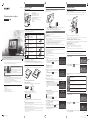 1
1
-
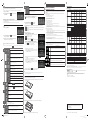 2
2
Sony DPF-C1000 Instrukcja obsługi
- Typ
- Instrukcja obsługi
Powiązane artykuły
-
Sony DPF-HD800 Instrukcja obsługi
-
Sony DPF-D830 Annex
-
Sony DPF-D830 Instrukcja obsługi
-
Sony DPF-A710 Instrukcja obsługi
-
Sony DPF-V900 Instrukcja obsługi
-
Sony DPF-XR100 Instrukcja obsługi
-
Sony DPF-XR100 Instrukcja obsługi
-
Sony DPF-X1000 Instrukcja obsługi
-
Sony DPF-D710 Instrukcja obsługi
-
Sony DPF-D830 Instrukcja obsługi